외출중에 컴퓨터를 핸드폰으로 원격제어해야 할 일이 종종 있습니다. 저 같은 경우엔 모바일 게임을 앱플레이어로 실행해놓고 출근을 하곤 했습니다. 회사에서 일하는 동안 하루종일 혼자 게임이 돌아 가곤 있지만 내 캐릭터가 죽었는지 살았는지 알 길이 없습니다. 그럴때 저는 핸드폰으로 원격 프로그램을 켜서 제 컴퓨터를 제어하곤 했습니다.
핸드폰로 컴퓨터 원격제어
유명한 원격제어프로그램은 크게 “팀뷰어”, “구글 크롬 원격 데스크톱” 2가지가 있습니다. 둘 다 사용해본 제 개인적인 생각으로는 “구글 크롬 원격 데스크톱”이 좀 더 가볍습니다. 그리고 가장 중요한 광고가 없습니다.
그래서 지금부터 저는 “구글 크롬 원격 데스크톱”을 이용하여 핸드폰으로 컴퓨터를 제어하는 방법에 대해 적어볼까 합니다. 아래 내용을 따라하시면 금방 제어를 하실 수 있으실 겁니다.
구글 크롬 원격 데스크톱 컴퓨터에 설치하기
1. 먼저 크롬(Chrome)을 설치해야 합니다.
2. 설치된 크롬을 켜신다음 포털 검색창에서 “크롬 원격 데스크톱” 을 검색 후 크롬 원격 데스크톱 사이트로 이동합니다. (꼭 크롬으로 들어가셔 해야합니다.)
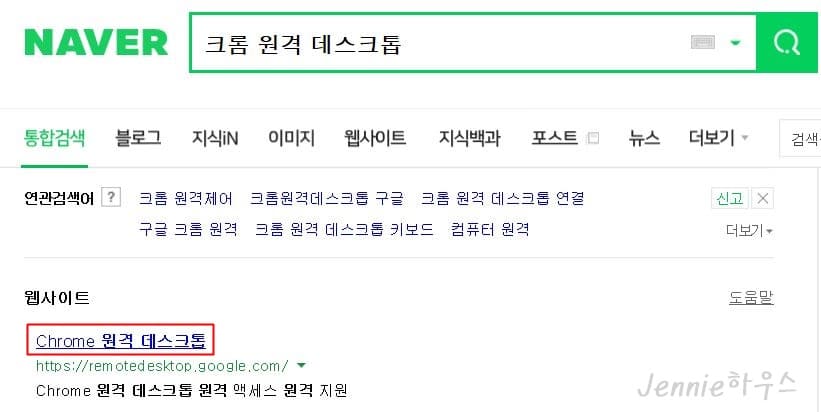
3. 살짝 스크롤을 내려보면 아래와 같은 “어디에서나 데스크톱 공유”라는 문구를 보실 수 있습니다. “시작하기” 버튼을 누릅니다.

3. 크롬(Chrome)을 이미 설치 했고 크롬으로 켠 상태이니 “계속하기” 버튼을 누릅니다.
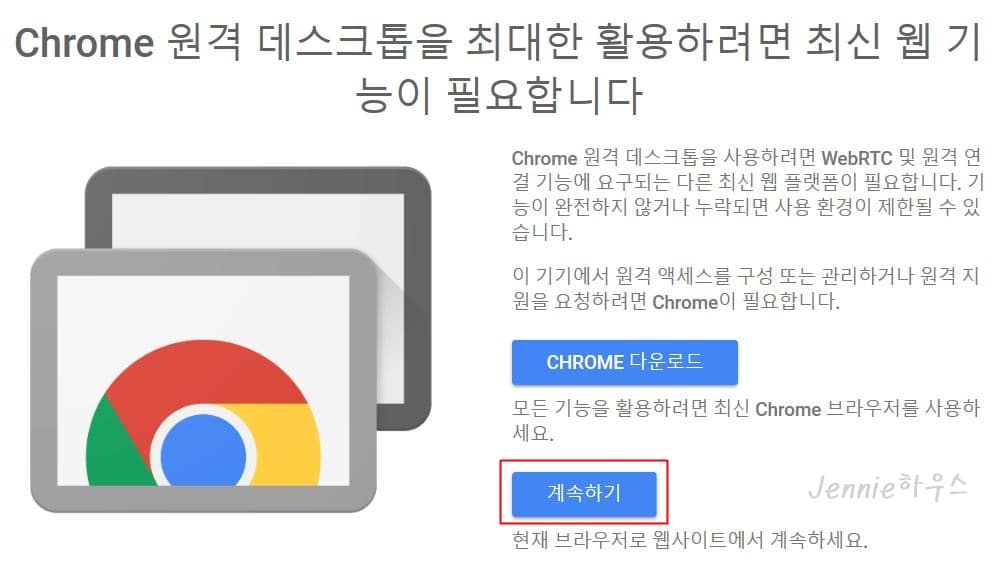
4. 아래와 같은 화면으로 이동되면 빨간박스를 눌러 “다운로드“를 해줍니다.
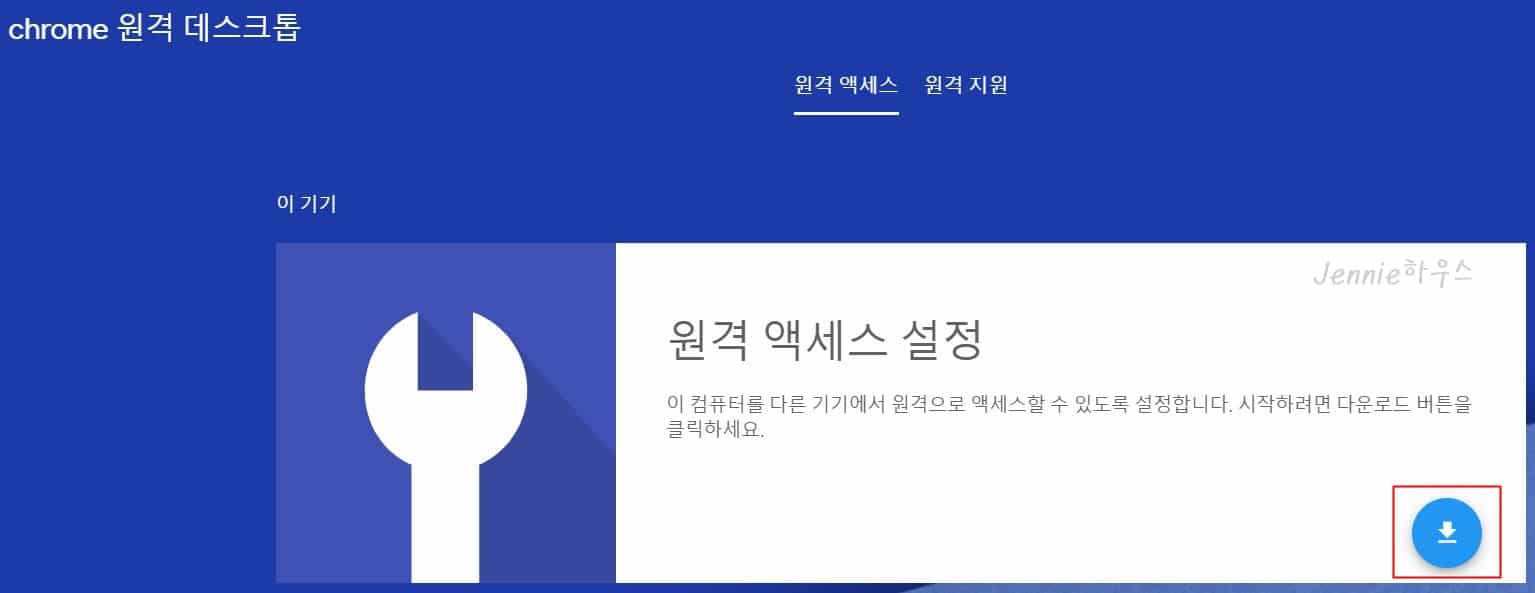
5. “Chrome에 추가” 버튼을 누릅니다. 다음 화면의 “확장 프로그램에 추가” 버튼도 눌러줍니다.
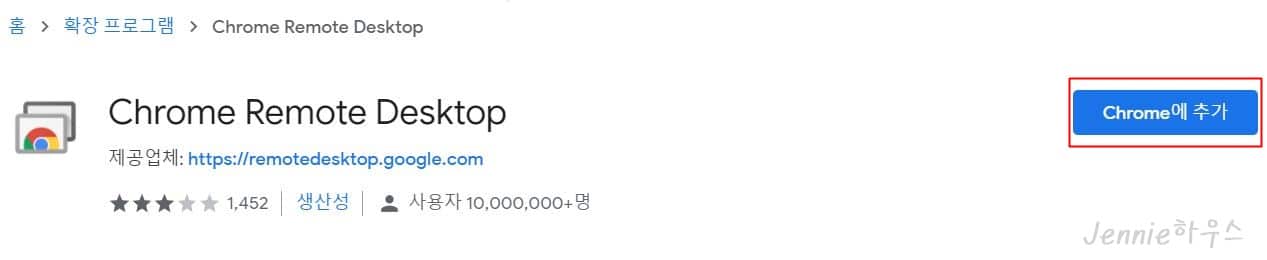
6. “동의 및 설치” 버튼을 누릅니다.
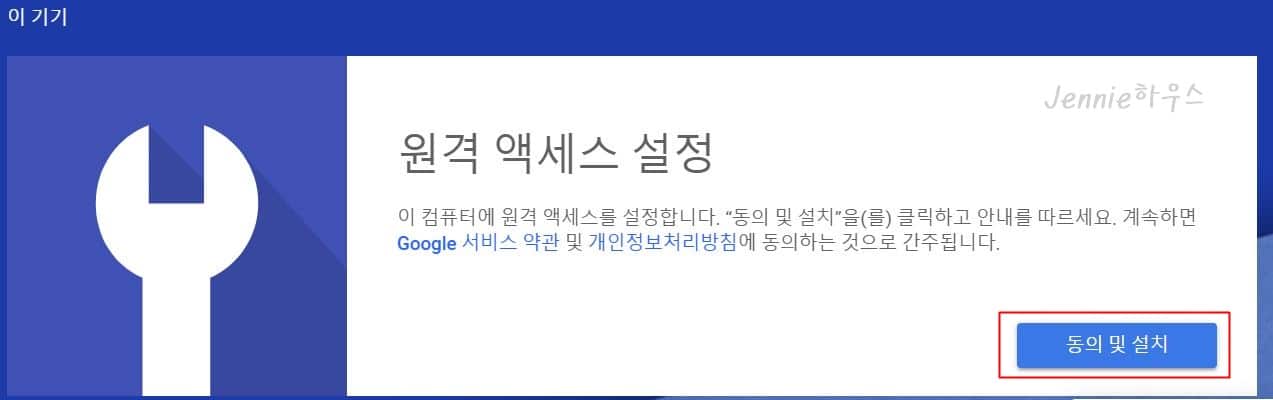
7. 다운로드된 파일 열기 역시 “예”를 누릅니다.
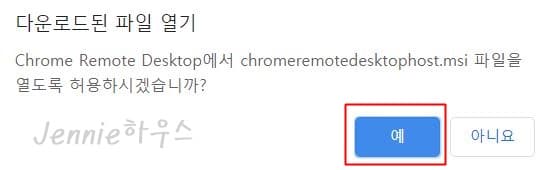
8. 이름선택 화면이 나옵니다. 적혀있는 그대로 사용하셔도 되고 편하신 이름 적으시면 됩니다. 이름 적고 “다음” 버튼을 누릅니다.
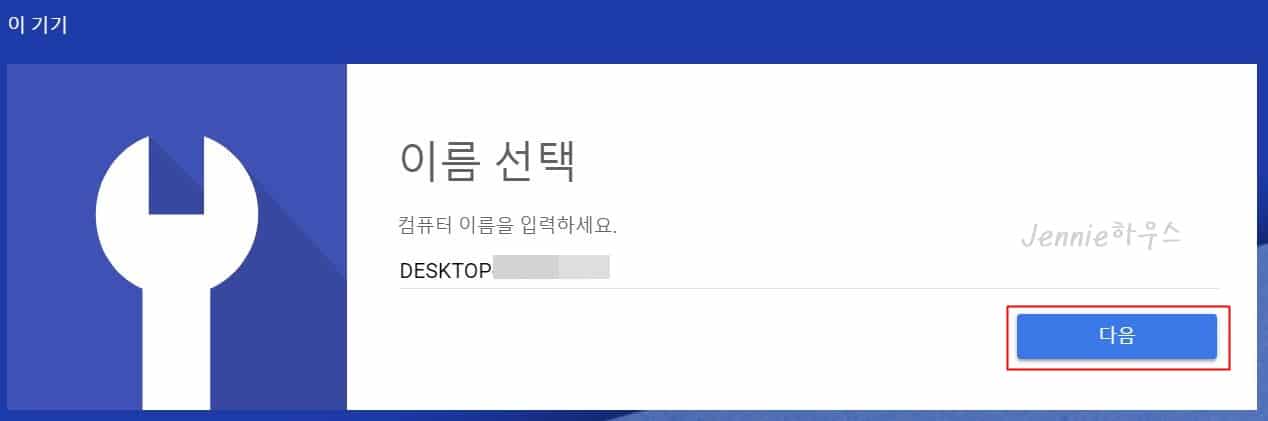
9. PIN 번호 설정화면입니다. 원격접속 로그인 할 때 사용할 PIN번호를 입력해주고 “시작”을 누릅니다.
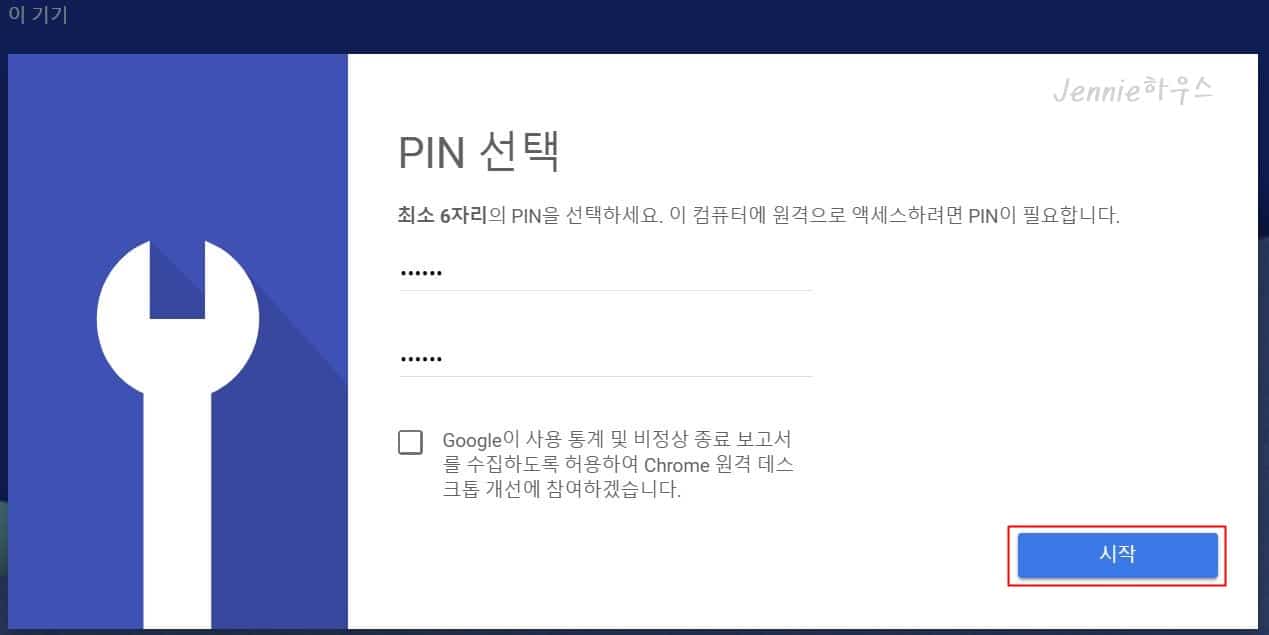
PC 설정은 끝났습니다. 이제 모바일 설정을 알아보겠습니다.
구글 크롬 원격 데스크톱 모바일에 설치하기
1. 먼저 “크롬 원격 데스크톱” 어플을 설치해주셔야합니다.
| 구분 | 어플명 | 다운로드 |
|---|---|---|
| 안드로이드(플레이스토어) | Chrome원격 데스크톱 | 다운로드[바로가기] |
| 아이폰(앱스토어) | Chrome원격 데스크톱 | 다운로드[바로가기] |
2. 크롬 원격 데스크톱 앱 을 실행합니다. PC버전 설치시 로그인 했던 구글 아이디로 “로그인“을 합니다. 로그인을 하고 나면 원격기기에 아까 설정한 PC가 보입니다. 눌러줍니다.
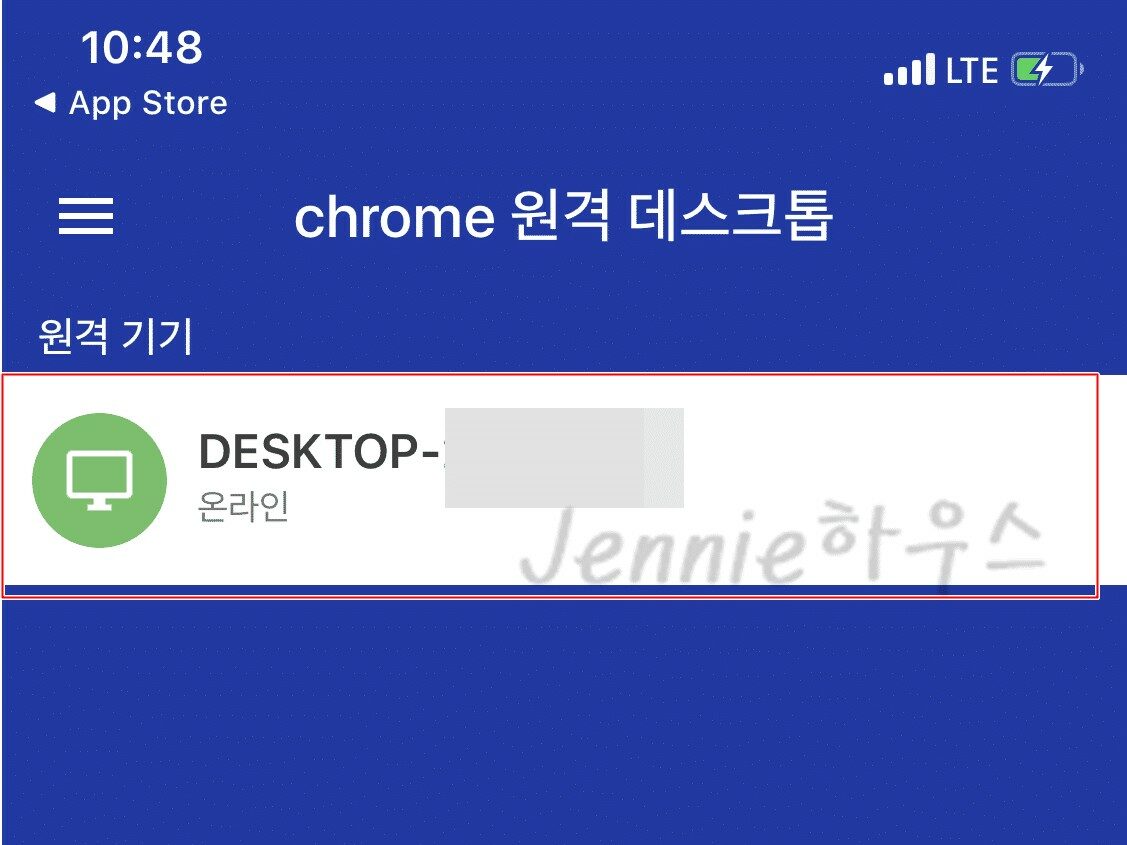
3. PIN 번호를 입력 후 로그인을 합니다. PC에 원격 접속이 완료 되었습니다.
마치며
이상으로 구글 크롬 원격 데스크톱을 이용해서 핸드폰으로 PC 원격제어하는 방법에 대해 알아봤습니다.
글로 작성하다보니 길어졌는데 실제로 설치하시는데는 그렇게 많은 시간이 걸리지 않으셨으리라 생각합니다.
유용하게 원격제어를 하시길 바라며 글을 마칩니다.
아래 관련글에는 PC 관련 유용한 팁들을 모아놨으니 많은 관심 부탁드릴게요.